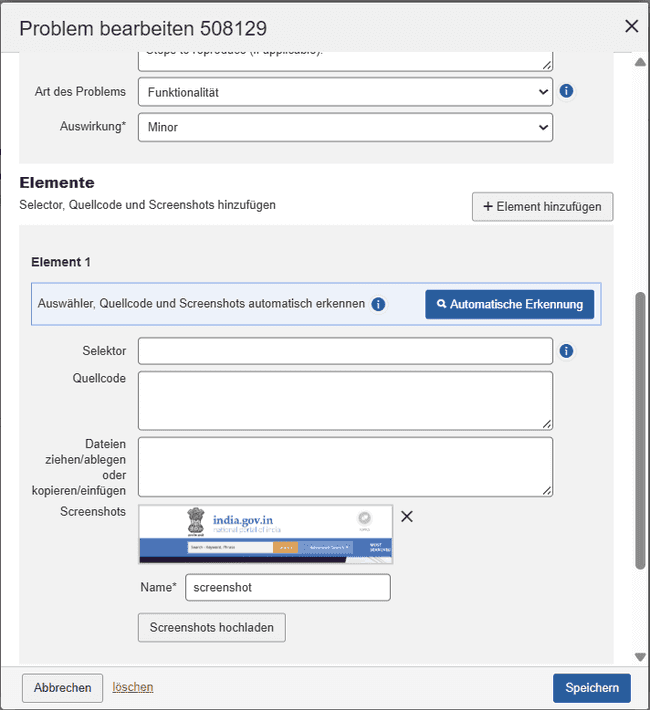Een screenshot toevoegen aan een probleem
Het toevoegen van een schermafbeelding aan een probleem verloopt via een eenvoudig "zoek-/uploadproces" dat u waarschijnlijk bekend voorkomt. U kunt maximaal 15 screenshots per probleem uploaden.
To add a screenshot:
U kunt schermafbeeldingen toevoegen met de functie Automatisch detecteren, met de functie slepen/neerzetten of kopiëren/plakken, of met de functie Schermafbeeldingen uploaden van uw systeem naar het issue voor een controlepunt.
De knop Auto Detect wordt gebruikt om automatisch een schermafbeelding voor een element te detecteren en toe te voegen. Wanneer u op de knop Auto Detect klikt, wordt de URL geopend in een nieuw tabblad in dezelfde browser. Selecteer in het nieuwe tabblad het element dat u wilt toevoegen om automatisch als element te worden opgenomen.
Om handmatig meerdere schermafbeeldingen toe te voegen, hebt u de volgende twee methoden:
-
Drag/Drop or Copy/Paste files: U kunt de schermafbeeldingen kopiëren en plakken vanuit het klembordgeheugen, of de schermafbeeldingen slepen en neerzetten vanaf uw systeem naar het ticket hier.
-
Upload Screenshots: To the right of the Screenshot field on the Edit Issue dialog box, click the Upload Screenshots knop.
-
Het dialoogvenster Openen verschijnt met hulpmiddelen voor bestandsbeheer waarmee u de schermafbeelding kunt zoeken en selecteren die u wilt uploaden vanaf een lokale schijf of netwerkschijf.
-
Zoek en selecteer het gewenste afbeeldingsbestand op uw computer (blader bijvoorbeeld in Chrome naar het bestand, markeer het om het veld Bestandsnaam in te vullen en activeer vervolgens de knop Open ).
Er wordt een miniatuur van de afbeelding weergegeven onder het veld Schermafbeelding (met een X in de rechterbovenhoek om deze te verwijderen) en het veld Naam wordt automatisch ingevuld met de naam van het afbeeldingsbestand.
-
-
Klik op de knop Save .
Het pop-upvenster Probleem toevoegen/bewerken wordt gesloten en u keert terug naar het scherm voor Problemen
. De schermafbeelding blijft onderdeel van het probleemrecord (en is zichtbaar wanneer u hetzelfde probleem opnieuw bewerkt).